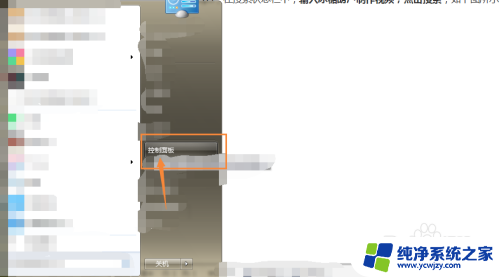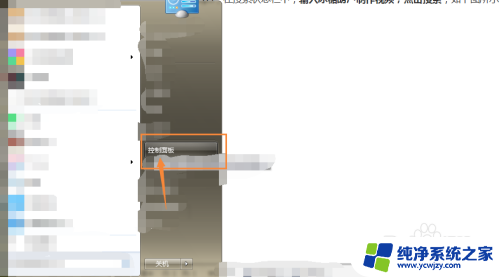电脑连投影仪怎么连接 笔记本电脑无线投屏到投影仪的步骤和操作方法
更新时间:2023-11-29 14:47:04作者:xiaoliu
电脑连投影仪怎么连接,在现代科技的快速发展下,电脑和投影仪成为了我们工作和学习中不可或缺的工具,对于一些新手来说,将电脑与投影仪连接并进行无线投屏可能会感到有些困惑。幸运的是随着技术的进步,现在已经有了简便的方法来实现这一目标。接下来我们将探讨一些电脑连投影仪的连接方式以及笔记本电脑无线投屏到投影仪的步骤和操作方法。通过掌握这些技巧,我们可以更加便捷地利用电脑和投影仪进行工作和演示。
步骤如下:
1.step1,打开电脑上的控制面板,如下图所示:
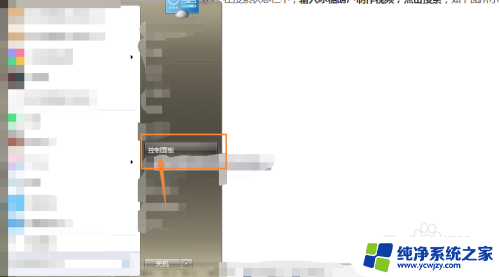
2.step2,点击页面上的硬件和声音。如下图所示:
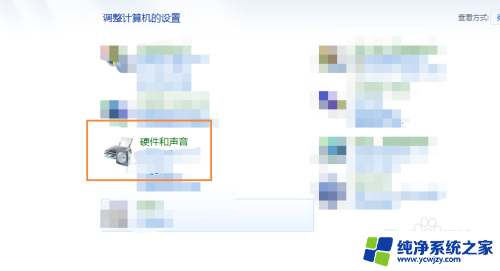
3.step3,点击显示下的连接到投影仪。如下图所示:
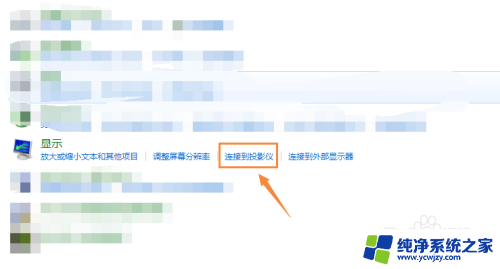
4.step4,配对连接后。点击下一步即可,如下图所示:
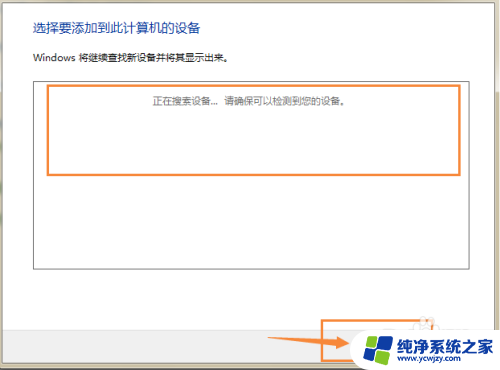
以上就是电脑连投影仪怎么连接的全部内容,如果您遇到这种情况,可以按照以上方法解决,希望这些方法能帮助到大家。